SurveyMonkey
Licenties voor uw Enterprise-team beheren
Mijn team
Als u de primaire beheerder of beheerder van een team bent, kunt u anderen uitnodigen om lid te worden van uw team en bestaande licenties van het team beheren via de sectie Mijn team van uw account.
Mijn team is de centrale plaats waar u de informatie over een Enterprise-team vindt. Dit item wordt weergegeven in de hoofdnavigatie.
Teamoverzicht
Primaire beheerders en beheerders kunnen op het tabblad Teamoverzicht een overzicht van het team bekijken.
| Term | Beschrijving |
| Licentie | Een account voor het team waarvoor al is betaald. Er zijn twee soorten licenties: Power-licenties en Casual-licenties. |
| Gebruikte licenties (of toegewezen licenties) | De accounts in uw team die al aan iemand zijn toegewezen. Dit zijn ook alle licenties met de status Actief, Uitgenodigd of Wacht op hertoewijzing. |
| Beschikbare licenties (of ongebruikte licenties) | Het aantal licenties waarvoor u al hebt betaald, maar dat nog niet wordt gebruikt. Tip: wilt u meer Power-licenties? Neem dan contact op met uw Customer Success Manager. |
| Teamgrootte (of totale aantal licenties) | De som van het aantal gebruikte licenties en het aantal beschikbare licenties. Met andere woorden, het totale aantal personen dat kan deelnemen of kan worden uitgenodigd. |
| Teamnaam | De naam van uw team. De primaire beheerder kan de naam altijd aanpassen. |
| Teambeschrijving | Een beschrijving van tot 250 tekens van uw team waarmee anderen uw team kunnen herkennen in vergelijking tot andere teams bij hetzelfde bedrijf. De primaire beheerder kan de naam altijd aanpassen. |
| Primaire beheerder | De persoon die het team heeft gemaakt. Deze persoon beheert licenties en de teamfacturering. |
| Eigendom van account | De persoon die bepaalt wie we beschouwen als de eigenaar van het team. |
| Reacties | Houd bij hoeveel reacties uw team tot dusverre heeft verzameld. |
| Gebruik | Bekijk de gebruikersstatistieken in de loop der tijd (UTC). |
Mensen uitnodigen om lid te worden
Op het tabblad Gebruikers toevoegen kunt u een e-mail verzenden om mensen uit te nodigen voor de beschikbare licenties.
Bij sommige Enterprise-teams wordt een optie weergegeven om een teamregistratiepagina te maken waarop mensen in de organisatie uitnodigingen aan zichzelf kunnen sturen om lid te worden. Teams waarvoor eenmalige aanmelding ingeschakeld is, kunnen deze opties niet zien. Ze kunnen de uitnodigingslink van uw team naar anderen verzenden.
Een uitnodiging per e-mail verzenden
Mensen via e-mail uitnodigen voor uw team:
- Ga naar Mijn team.
- Selecteer Gebruikers toevoegen.
- Kies Een e-mail verzenden.
- Voer de e-mailadressen in van de personen die u wilt uitnodigen. Voer meerdere adressen in die worden gescheiden door komma's, of plaats elk e-mailadres op een aparte regel.
- Pas de e-mail aan.
- Selecteer Uitnodigingen verzenden.
De pagina voor teamregistratie
U kunt een registratiepagina activeren en de URL delen met anderen, zodat ze op eigen houtje lid kunnen worden van uw team. Iedereen met de koppeling kan zijn of haar e-mailadres invoeren en zichzelf een uitnodiging sturen.
Een registratiepagina maken:
- Ga naar Mijn team.
- Selecteer Gebruikers toevoegen.
- Kies Een registratiepagina gebruiken.
- Voer in het veld Maximum aantal registraties een limiet in voor het aantal personen dat zich kan registreren.
- Selecteer Pagina activeren.
- Kopieer de koppeling en deel deze.
U kunt uw pagina voor teamregistratie beheren via het tabblad Gebruikers beheren van Mijn team.
- Registraties beheren
- Uw registratiepagina deactiveren
Gebruikers importeren via CSV
Primaire beheerders en beheerders kunnen afdelingen en aangepaste rollen voor hun team toewijzen of bijwerken door een CSV-bestand te importeren.
Spreadsheet instellen
Bekijk ons voorbeeld om te zien hoe het CSV-bestand moet worden ingedeeld. Maak een spreadsheet in een toepassing zoals Excel, Numbers of Google Sheets.
Gebruik de volgende kopvelden voor de eerste rij van het spreadsheet: Gebruikersnaam, E-mail, Rol, Afdeling (gebruiker), Afdeling (beheerder).
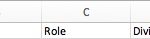
Volg deze richtlijnen wanneer u gegevens toevoegt aan uw spreadsheet:
- Elke gebruiker heeft zijn eigen rij
- Gebruikersnaam is vereist en komt overeen met de gegevens in SurveyMonkey
- Het bestand mag hoogstens 10.000 rijen hebben en moet minder dan 5 MB zijn
- Gebruik komma's om de Afdelingnamen te scheiden als u een gebruiker toevoegt als Divisiebeheerder van meerdere Afdelingen.
- Vind voor de kolom Rol* de juiste rol in deze lijst en gebruik in de cel de term naast de rol:
| Rol | CSV-term |
| Primaire beheerder | account_owner |
| Beheerder | Beheerder |
| Divisiebeheerder | division_admin |
| Power-gebruiker | standaard |
| Casual-gebruiker | Casual |
| Wachtende uitnodiging | niet gespecificeerd |
* Zie Aangepaste rollen voor informatie over CSV-termen voor aangepaste rollen.
Importeren
Een CSV-bestand importeren:
- Ga naar het tabblad Gebruikers beheren.
- (Optioneel) Klik op CSV exporteren om een volledige lijst met gebruikers in uw team en hun accountstatus te downloaden.
- Klik op CSV importeren.
- (Optioneel) Klik op Voorbeeldsjabloon downloaden voor een correct ingedeeld CSV-bestand dat u kunt aanpassen met uw gegevens en vervolgens opnieuw kunt importeren.
- Gebruik slepen-en-neerzetten of blader door uw computer om uw CSV-bestand toe te voegen.
- Selecteer Volgende.
- Bekijk de eerste vijf rijen van het CSV-bestand om te controleren of uw gegevens in de juiste indeling staan. Klik op Volgende.
- Nadat de import is voltooid, klikt u op Rapport downloaden om de importstatus per gebruiker te bekijken samen met eventuele importfouten. Als u het bericht Import voltooid negeert, kunt u het rapport niet downloaden.
Importfouten
Wanneer uw import is voltooid, kunt u een rapport downloaden om de importstatus voor elke rij weer te geven. Als er fouten zijn, kunt u deze herstellen en het bestand opnieuw importeren.
Als er een importfout is, kan het volgende aan de hand zijn:
- De gegevens zijn niet correct ingedeeld.
- De kolommen staan niet in de juiste volgorde.
- Er staan overtollige gegevens in uw spreadsheet.
- Het bestand bevat meer dan 10.000 rijen of de spreadsheet is groter dan 5 MB.
- Het bestand moet worden opgeslagen in een andere CSV-indeling.
- De spreadsheet bevat meer gebruikers dan er licenties in uw team zijn.
- U verandert binnen een tijdsbestek van 90 dagen meer dan één keer een Power-gebruiker in een Casual-gebruiker.
- Waarom kan ik niet meer mensen uitnodigen?
- Kunnen teamleden bestaande enquêtes bekijken?
Uitnodigingen beheren die in behandeling zijn
Uitnodigingen per e-mail
U kunt per e-mail verzonden teamuitnodigingen beheren op het tabblad Gebruikers beheren van Mijn team.
Als iemand nog een openstaande uitnodiging heeft terwijl u deze persoon uitnodigt voor een ander licentietype, komt de meest recente uitnodiging in de plaats van de openstaande uitnodiging.
- Een uitnodiging opnieuw verzenden
- Een uitnodiging annuleren
Accounts opnieuw toewijzen of verwijderen
Als u nieuwe mensen krijgt, kunt u accounts opnieuw toewijzen of verwijderen via het tabblad Gebruikers beheren van Mijn team.
- Een account opnieuw toewijzen
- Een account verwijderen
- De primaire beheerder wijzigen
- Eenmalige aanmelding (SSO) inschakelen bij het opnieuw toewijzen van een account
Gebruikersstatussen
U kunt de status van elk account in een team controleren via het tabblad Gebruikers beheren. Hieronder staat wat de afzonderlijke statussen betekenen:
| Status | Beschrijving |
| Actief | Deze persoon heeft de uitnodiging geaccepteerd om lid te worden van uw team. |
| Uitgenodigd | Deze persoon is uitgenodigd om lid te worden van het team, maar heeft de uitnodiging nog niet geaccepteerd. |
| Wacht op opnieuw toewijzen | Dit account staat op het punt om opnieuw te worden toegewezen aan iemand anders. Dit betekent dat de primaire beheerder of een beheerder een uitnodiging naar iemand anders heeft gestuurd via dit account, maar die heeft de uitnodiging nog niet geaccepteerd. De oorspronkelijke eigenaar van het account en de nieuwe eigenaar krijgen pas toegang tot het account als de persoon aan wie u het account opnieuw hebt toegewezen de uitnodiging heeft geaccepteerd. Indien nodig kunt u een account in deze status opnieuw toewijzen aan een andere persoon. |
| Uitnodiging verlopen | Deze persoon is uitgenodigd voor het team, maar heeft de uitnodiging niet binnen 30 dagen geaccepteerd. Uitnodigingen vervallen na 30 dagen, maar u kunt de uitnodiging altijd opnieuw verzenden naar dezelfde gebruiker. |